नए iPhone 17 में फ़ोटो ट्रांसफर न होने की समस्या को ठीक करने के 5 तरीके
कभी-कभी आपको लगता है कि ज़रूरी फ़ोटो iCloud से सिंक नहीं हो पा रहे हैं। ऐसे में, आप AnyRec PhoneMover का इस्तेमाल करके अपनी सभी फ़ोटोज़ को सिर्फ़ एक क्लिक से अपने नए iPhone में ट्रांसफ़र कर सकते हैं। इस टूल को अभी डाउनलोड करें और फ़ोटो ट्रांसफ़र करने में इसकी मदद लें।
सुरक्षित डाऊनलोड
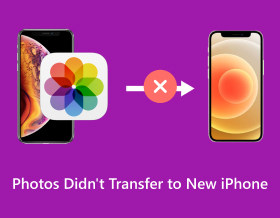
डेटा ट्रांसफर करने का एक आसान तरीका, iCloud बैकअप, अगर आपको इस प्रक्रिया के दौरान आपके फ़ोटो आपके नए iPhone 17 में ट्रांसफर न होने जैसी समस्याओं का सामना करना पड़ता है, तो यह जल्दी ही निराशा का कारण बन सकता है। चिंता न करें; यह गाइड आपको इसके सामान्य कारणों के बारे में गहराई से बताएगा। इससे भी महत्वपूर्ण बात यह है कि यह पोस्ट आपके नए डिवाइस पर आपकी कीमती तस्वीरें आपके साथ रहें, यह सुनिश्चित करने के लिए व्यावहारिक समाधान प्रदान करेगी। अब, पढ़ते रहें और इस समस्या का समाधान शुरू करें कि आपकी तस्वीरें नए iPhone में तेज़ी से और प्रभावी ढंग से ट्रांसफर नहीं हो पा रही हैं।
गाइड सूची
आपकी तस्वीरें iCloud के साथ नए iPhone में स्थानांतरित नहीं होने के कारण नए iPhone में स्थानांतरित न होने वाली तस्वीरों को ठीक करने के लिए 5 सरल जाँचें नए iPhone में स्थानांतरित न होने वाली तस्वीरों को ठीक करने की एक-चरणीय विधि तस्वीरें नए iPhone में स्थानांतरित क्यों नहीं हुईं, इसके बारे में अक्सर पूछे जाने वाले प्रश्नआपकी तस्वीरें iCloud के साथ नए iPhone में स्थानांतरित नहीं होने के कारण
जब यह समस्या आती है कि आपकी तस्वीरें iCloud के साथ नए iPhone में स्थानांतरित नहीं हुईं, तो नीचे दिए गए कारण इस समस्या का कारण हो सकते हैं:
ग़लत iCloud खाता
यदि आपने अपने नए iPhone के सेटअप के दौरान "iCloud बैकअप से पुनर्स्थापित करें" का विकल्प चुना है, लेकिन पाते हैं कि आपकी तस्वीरें गायब हैं, तो यह संभवतः इसलिए है क्योंकि आपने एक अलग iCloud खाते में साइन इन किया है। इस खाते से जुड़े iCloud बैकअप में वे तस्वीरें शामिल नहीं हो सकती हैं जिन्हें आप स्थानांतरित करना चाहते हैं, जिससे आपकी तस्वीरें नए iPhone में स्थानांतरित नहीं हो पाएंगी।

असफल बैकअप
भले ही आपने सत्यापित कर लिया हो कि आप सही iCloud खाते का उपयोग कर रहे हैं, हो सकता है कि आपकी तस्वीरों का सफलतापूर्वक बैकअप न लिया गया हो। कभी-कभी, ऐसी समस्याएँ उत्पन्न हो सकती हैं जहाँ तस्वीरें iCloud पर बैकअप लेने में विफल हो जाती हैं, जिससे संभावित रूप से अधूरा स्थानांतरण हो जाता है।

अपर्याप्त जगह
यदि आपके नए iPhone पर स्थानांतरित फ़ोटो को समायोजित करने के लिए पर्याप्त संग्रहण स्थान उपलब्ध नहीं है, तो प्रक्रिया में कठिनाइयों का सामना करना पड़ेगा। उपलब्ध स्थान के आधार पर, आप देख सकते हैं कि सभी तस्वीरें नए डिवाइस पर स्थानांतरित नहीं होती हैं या स्थानांतरण पूरी तरह से विफल हो जाता है।

ख़राब नेटवर्क कनेक्शन
आपके नए iPhone में फ़ोटो और अन्य फ़ाइलों को पुनर्स्थापित करने के लिए एक स्थिर और मजबूत नेटवर्क कनेक्शन महत्वपूर्ण है। यदि आपका नेटवर्क कनेक्शन धीमा या अविश्वसनीय है, तो फ़ाइल स्थानांतरण प्रक्रिया बाधित हो सकती है, जिसके परिणामस्वरूप अपूर्ण स्थानांतरण या स्थानांतरित फ़ोटो की अनुपस्थिति हो सकती है।

जब आप इन समस्याओं का सामना करते हैं iPhone से iPhone में फ़ोटो स्थानांतरित करना, इससे आपकी तस्वीरें आपके नए iPhone में स्थानांतरित नहीं हो सकेंगी। यह पोस्ट आपको अगले भाग में समाधान प्रदान करेगी।
नए iPhone में स्थानांतरित न होने वाली तस्वीरों को ठीक करने के लिए 4 सरल जाँचें
आपके नए iPhone में तस्वीरों का निर्बाध स्थानांतरण सुनिश्चित करना संजोई गई यादों को संरक्षित करने के लिए आवश्यक है। इस समस्या का समाधान करने के लिए यहां 4 सरल जांचें दी गई हैं कि आपकी तस्वीरें नए iPhone में स्थानांतरित नहीं हो रही हैं, अतिरिक्त तरीकों का पालन करना होगा। हालाँकि, इन तरीकों को खारिज करने और उनके प्रभावी होने से पहले सटीक कारण जानने की आवश्यकता है। अधिक प्रत्यक्ष और प्रभावी तरीकों के लिए अगला भाग पढ़ें।
समाधान 1: उसी iCloud खाते से लॉग इन करें
जैसा कि पहले उल्लेख किया गया है, iPhone फ़ोटो स्थानांतरित नहीं होने वाली समस्या लॉग किए गए विभिन्न iCloud खातों से उत्पन्न हो सकती है। इसलिए, इसे बदलने के लिए नीचे दिए गए चरणों का पालन करें:
स्टेप 1।"सेटिंग्स" ऐप तक पहुंचें और "एप्पल आईडी" बटन पर टैप करें। अपने नए iPhone पर वर्तमान iCloud खाते को हटाने के लिए नीचे स्क्रॉल करें और "साइन आउट" बटन पर टैप करें।
चरण दो।अपने पुराने iPhone पर उपयोग किए गए iCloud खाते में साइन इन करें, सुनिश्चित करें कि यह सही Apple ID और पासवर्ड है।

समाधान 2: iCloud फ़ोटो सक्षम करें
यदि iCloud में "फ़ोटो" विकल्प बंद है, तो आपके नए iPhone पर यह सेटिंग फ़ोटो को उसमें स्थानांतरित नहीं कर सकती है। इसलिए, असफल बैकअप को रोकने के लिए, इसे सक्षम करने के लिए नीचे दिए गए चरणों का पालन करें:
स्टेप 1।अपने नए iPhone पर "सेटिंग्स" ऐप खोलें और नीचे स्क्रॉल करें। "फ़ोटो" बटन ढूंढें और टैप करें।
चरण दो।यदि "iCloud Photos" बटन के आगे वाला बटन बंद है, तो इस सुविधा को सक्षम करने के लिए उस पर टैप करें। अब इसे चालू कर देना चाहिए.

समाधान 3: अपने पुराने iPhone का पुनः बैकअप लें
यदि आपके नए iPhone में आपकी तस्वीरों को पुनर्स्थापित करने के लिए पर्याप्त जगह नहीं है, तो आपके नए iPhone में फोटो स्थानांतरण प्रक्रिया विफल हो जाएगी। आप आवश्यक डेटा पर ध्यान केंद्रित करके अपने पुराने iPhone का पुनः बैकअप ले सकते हैं और यदि आप चाहें तो चयन कर सकते हैं पुराने iPhone से नए iPhone में ऐप्स ट्रांसफर करें. या आप अपने नए iPhone का स्टोरेज साफ़ कर सकते हैं।
स्टेप 1।अपने पुराने iPhone पर, "सेटिंग्स" पर जाएँ और "Apple ID" बटन पर टैप करें। "आईक्लाउड" बटन पर टैप करें। उस ऐप को टैप करें जिसे आप iCloud का उपयोग नहीं करना चाहते हैं और उसे बंद कर दें। आईक्लाउड पेज पर वापस लौटें।

चरण दो।"आईक्लाउड बैकअप" बटन पर टैप करें। अपने चयनित फ़ोटो और अन्य आवश्यक डेटा का बैकअप बनाने के लिए "इस iPhone का बैकअप लें" बटन पर टैप करें और "अभी बैकअप लें" बटन पर टैप करें।

समाधान 4: नेटवर्क सेटिंग्स रीसेट करें
खराब नेटवर्क गुणवत्ता एक कारण हो सकती है कि तस्वीरें नए iPhone में स्थानांतरित नहीं हुईं। डेटा स्थानांतरित करते समय एक स्थिर नेटवर्क कनेक्शन सुनिश्चित करना महत्वपूर्ण है। आप इन चरणों का पालन करके अपनी नेटवर्क सेटिंग्स रीसेट करने का प्रयास कर सकते हैं:
स्टेप 1।अपने iPhone पर "सेटिंग्स" ऐप खोलें, नेविगेट करें और "सामान्य" बटन पर टैप करें।
चरण दो।"स्थानांतरण या रीसेट iPhone" बटन ढूंढें और टैप करें। "रीसेट" बटन पर टैप करें और फिर "रीसेट नेटवर्क सेटिंग्स" बटन पर टैप करें।
चरण 3।आपको अपने iPhone का पासकोड दर्ज करने के लिए कहा जाएगा। ऐसा करने के बाद, पुष्टि करने के लिए "रीसेट नेटवर्क सेटिंग्स" बटन पर टैप करें।

नए iPhone में स्थानांतरित न होने वाली तस्वीरों को ठीक करने की एक-चरणीय विधि
हालाँकि ऐसे कई कारण हैं जिनकी वजह से आपकी तस्वीरें नए iPhone पर स्थानांतरित नहीं हो सकती हैं, आप नामक पेशेवर टूल से मदद ले सकते हैं AnyRec फोनमोवर समस्या को एक बार में हल करने के लिए. यह टूल आपको एक स्थिर स्थानांतरण विधि प्रदान करता है और आपके फ़ोन संग्रहण स्थान को बचाने के लिए विभिन्न श्रेणियों के अनुसार फ़ोटो फ़िल्टर करने में भी आपकी सहायता करता है यदि वे स्थानांतरण के लिए पर्याप्त महत्वपूर्ण हैं। इसके अलावा एक आईफोन से दूसरे आईफोन में अन्य डेटा ट्रांसफर की भी सुविधा मिलती है। नए iPhone में फ़ोटो स्थानांतरित नहीं होने की समस्या को ठीक करने के लिए आप नीचे दिए गए सरल चरणों का पालन कर सकते हैं:

अपनी तस्वीरों को बेहतर ढंग से फ़िल्टर करने में मदद के लिए एक स्मार्ट वर्गीकरण प्रदान करें।
प्रक्रिया के दौरान सुरक्षा सुनिश्चित करने के लिए स्थिर ट्रांसमिशन कनेक्शन।
फ़ोटो सहित सभी डेटा को अपने नए iPhone 17 में स्थानांतरित करें।
आगे के बैकअप के लिए अपनी तस्वीरों को अपने कंप्यूटर पर अपलोड करने में सहायता करें।
सुरक्षित डाऊनलोड
स्टेप 1।लॉन्च करें AnyRec फोनमोवर और अपने दोनों iPhones को कनेक्ट करने के लिए दो USB केबल का उपयोग करें। निर्देशों का पालन करके अपने iPhone पर कंप्यूटर पर भरोसा करें।

चरण दो।"फ़ोटो" बटन पर क्लिक करें और वे फ़ोटो चुनें जिन्हें आप स्थानांतरित करना चाहते हैं। फिर, "डिवाइस पर निर्यात करें" बटन पर क्लिक करें। बैकअप बनाने के लिए आप "पीसी पर निर्यात करें" बटन पर भी क्लिक कर सकते हैं। इस तरह, आप उन फ़ोटो को तुरंत ठीक कर सकते हैं जो नए iPhone समस्या में स्थानांतरित नहीं होती हैं।

तस्वीरें नए iPhone में स्थानांतरित क्यों नहीं हुईं, इसके बारे में अक्सर पूछे जाने वाले प्रश्न
-
1. क्या मैं अपने नए iPhone में फ़ोटो स्थानांतरित करने के लिए AirDrop का उपयोग कर सकता हूँ?
हाँ तुम कर सकते हो। लेकिन यह भी ध्यान दें कि इस पद्धति का उपयोग कम संख्या में फोटो प्रसारण के लिए सबसे अच्छा है। अन्यथा इसमें काफी समय लगेगा.
-
2. यदि मेरा आईक्लाउड स्टोरेज भर गया है तो मैं अपनी तस्वीरों का बैकअप कैसे ले सकता हूँ?
आप योजनाएं खरीदकर अपने उपलब्ध iCloud स्थान का विस्तार कर सकते हैं। या आप केवल उन फ़ोटो का बैकअप ले सकते हैं जिनकी आपको सबसे अधिक आवश्यकता है।
-
3. यदि मेरे नए iPhone पर कुछ निश्चित तस्वीरें गायब हैं तो क्या होगा?
यदि आपके पास बहुत अधिक तस्वीरें हैं, तो चूक संभव है। यदि आपके पास केवल कुछ तस्वीरें हैं, तो आप उन गायब तस्वीरों को एयरड्रॉप के माध्यम से स्थानांतरित कर सकते हैं।
निष्कर्ष
अंत में, जब आपकी तस्वीरें आपके नए iPhone पर स्थानांतरित नहीं होती हैं, तो यह एक निराशाजनक अनुभव हो सकता है। हालाँकि, कारणों को समझने और सरल समाधानों का पालन करने से आपको इस समस्या से निपटने में मदद मिल सकती है। इस पोस्ट में उल्लिखित व्यावहारिक कदम आपकी तस्वीरों को आपके नए iPhone में सफलतापूर्वक स्थानांतरित करने में आपकी सहायता करेंगे और यह सुनिश्चित करेंगे कि आपकी सभी यादगार यादें आपकी उंगलियों पर हों। यदि आप एक-एक करके जांच से बचना चाहते हैं और सीधे समस्या का समाधान करना चाहते हैं, तो आप इसका उपयोग कर सकते हैं AnyRec फोनमोवर कार्य पूरा करने के लिए.
सुरक्षित डाऊनलोड



